Foxmail新建事务提醒的操作步骤
时间:2022-10-26 16:49
很多人不知道Foxmail新建事务提醒?今日为你们带来的文章是关于Foxmail新建事务提醒具体含义讲解,还有不清楚小伙伴和小编一起去学习一下吧。
Foxmail新建事务提醒的操作步骤

我们需要先进入到Foxmail窗口,如图
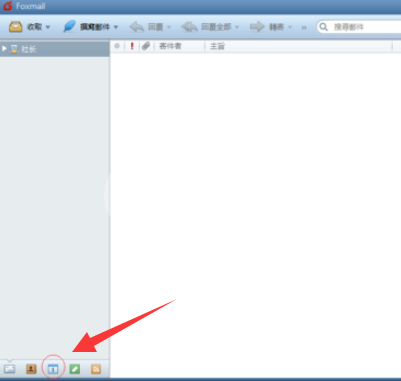
然后我们点下日历图标(上图圈出),进入到日历窗口,如图
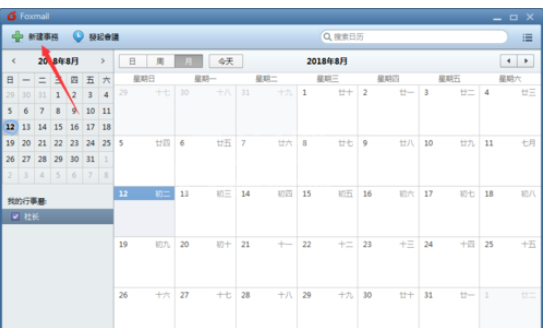
接着我们点下新建事务,进入到事务窗口,如图
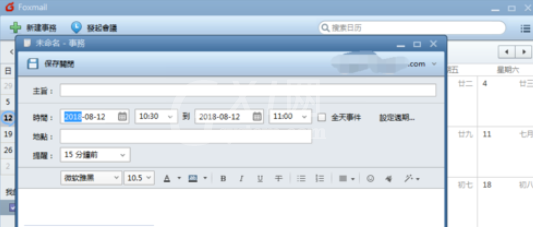
这时我们设置下事务内容,如图
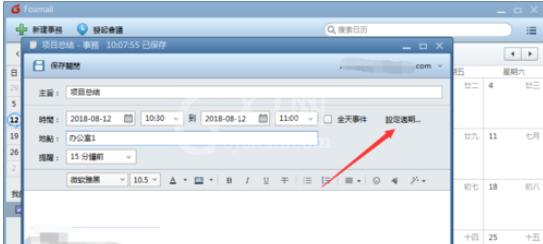
然后我们再点下设定周期,进入到会议周期窗口设置时间,如图
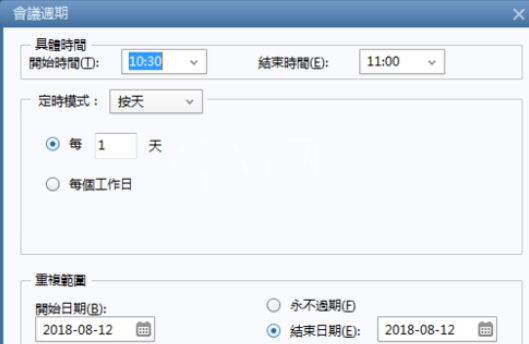
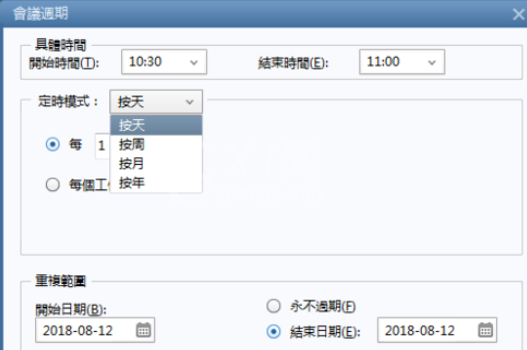
这时我们点下确定回到事务编辑窗口,点下保存关闭就完成设置了,如图
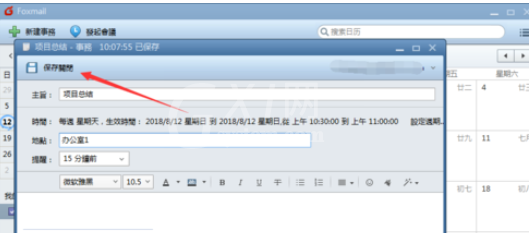
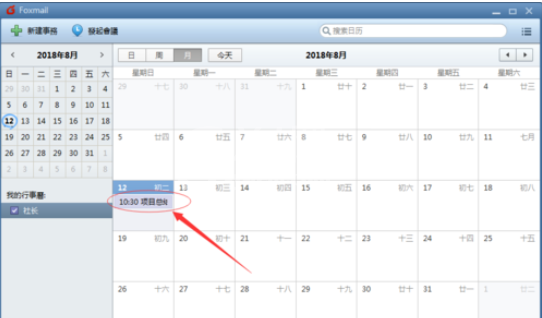
按照上文为各位所述的Foxmail新建事务提醒的详细操作流程,相信大家应该都学会了吧!



























